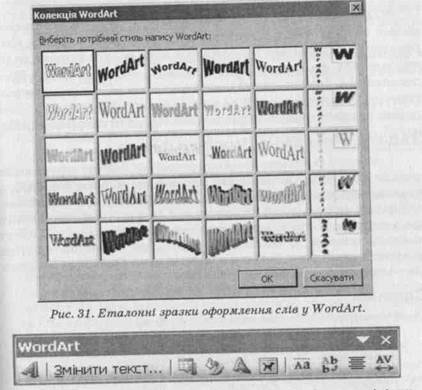Заглавная страница Избранные статьи Случайная статья Познавательные статьи Новые добавления Обратная связь КАТЕГОРИИ: ТОП 10 на сайте Приготовление дезинфицирующих растворов различной концентрацииТехника нижней прямой подачи мяча. Франко-прусская война (причины и последствия) Организация работы процедурного кабинета Смысловое и механическое запоминание, их место и роль в усвоении знаний Коммуникативные барьеры и пути их преодоления Обработка изделий медицинского назначения многократного применения Образцы текста публицистического стиля Четыре типа изменения баланса Задачи с ответами для Всероссийской олимпиады по праву 
Мы поможем в написании ваших работ! ЗНАЕТЕ ЛИ ВЫ?
Влияние общества на человека
Приготовление дезинфицирующих растворов различной концентрации Практические работы по географии для 6 класса Организация работы процедурного кабинета Изменения в неживой природе осенью Уборка процедурного кабинета Сольфеджио. Все правила по сольфеджио Балочные системы. Определение реакций опор и моментов защемления |
Запустіть текстовий редактор і створіть новий документ.
Нарисуйте прямокутник, а під ним розташуйте два кола. Від прямокутника до кіл проведіть лінії-стрілки. Користуйтеся відповідними кнопками на панелі для рисування. 3. Виберіть по черзі нарисовані фігури і замалюйте їх різними кольорами. У прямокутник введіть назву групи, класу чи фірми, а в кола — своє прізвище та прізвище друга. Для введення тексту активізуйте контекстні меню фігур і виконайте команду Додати текст. 5. Підберіть об'ємні ефекти для прямокутника та тіні для Виберіть прямокутник, клацніть на кнопці із зображенням куба і вибирайте ефект з отриманого меню. Виберіть коло, клацніть на кнопці з тінню від прямокутника і виберіть ефект. Згрупуйте всі нарисовані об'єкти. Перед застосуванням команди групування виберіть усі нарисовані об'єкти, утримуючи клавішу Shift, або обведіть мишею контур навколо всіх фігур. 7. Збережіть документ у власній папці під назвою Рисунки і Вставте автофігуру «Усміхнене обличчя». Натисніть на кнопку Автофігури. Виберіть пункт ОСНОВНІ фігури, розгляньте фігури і клацніть на потрібній (див. рис. 28). Клацніть у документі. Поекспериментуйте з фігурою: замалюйте її зеленим кольором і поверніть — натисніть на кнопку поворотів і повертайте фігуру, захопивши зелений кружечок вказівником миші. Вставте біля обличчя виноску, а в неї введіть текст «Це я і мій товариш». 10. Придумайте і нарисуйте блок-схему деякого алгоритму. Рисунок має бути заготований заздалегідь. Натисніть на кнопку Автофігури і виберіть потрібні блоки з меню пункту Блок СХЄМИ. Використайте сім-вісім блоків. Після рисування і введення текстів у блоки згрупуйте всі блоки. 11. Придумайте і нарисуйте організаційну схему (діаграму) Створіть і підпишіть елементи трьох рівнів організаційної діаграми, наприклад, генеральний директор, заступники з таких-то питань, начальники відділів таких-то або № 1, 2... тощо.
92 QT
Збережіть документ і продемонструйте його викладачеві. Закінчіть роботу. Закрийте програму. Контрольні запитання 1. Для чого призначена панель Рисування? 2. Як побудувати геометричну фігуру?
3. Які дії молена виконувати з фігурами? 4. Як згрупувати фігури? 5. Як нарисувати прямокутник і еліпс? 6. Як нарисувати квадрат і коло? 7. Як увімкнути і вимкнути панель рисування? 8. Яке призначення кнопки Обертання? 9. Яке призначення кнопки Тінь?
10. Яке призначення кнопки Об'єм? 11. Яке призначення кнопки Лінії? 12. Як можна перемістити фігуру? 13. Як розгрупувати фігури? 14. Як вибрати декілька фігур? 15. Як змінити порядок накладання фігур? 16. Як обгорнути фігуру текстом? 17. Як побудувати блок-схему? 18. Як побудувати фігурні стрілки? 19. Як побудувати організаційну діаграму? 20. Як вставити виноски? 21. Як ліквідувати фігуру? 22. Як вставити текст у фігуру? 23. Які є два способи створення формул? 24. Як запустити програму MS Equation? 25. Як вставити символ суми у формулу? 26. Як вставити символ означеного інтегралу в формулу? 27. Які дії можна виконувати з елементами формули? 28. Як перемістити і змінити розміри фігури? 29. Як переглянути розташування фігур на сторінках? 30. Як один текстовий документ вставити в інший? 31. Які є види автофігур? 32. Як нарисувати лінію зі стрілкою? 33. Яке призначення програми MS Visio Drawing? 34. Як деінсталювати деяку допоміжну програму? 35. Яка відмінність між копіюванням, переміщенням і вилученням? Практична робота № 13 Тема MS Word. Дії з об'єктами. WordArt. Мета Уміти вставляти в документ різні об'єкти: кадри, картинки, гіперпосилання, художньо оформлені слова (WordArt) тощо. План 1. Об'єктна модель документа. 2. Кадри. 3. Обгортання об'єкта текстом. 4. Вставка у документ зображення з екрана. 5. WordArt. 6. Гіперпосилання. Теоретичні відомості 1. Об'єктна модель документа. Документ Word складається з текстів і з об'єктів, які вставляються або створюються у ньому: рисунків, автофігур, таблиць і діаграм, формул, а також кадрів, картинок з бібліотеки-галереї, фотографій, гіперпосилань, приміток, виносок, закладок, звукових і відеофайлів тощо. Об'єкт — це автономний елемент документа. Його можна переміщати, змінювати властивості (розміри, колір тощо), обгортати текстом. Різновидом об'єктів є колонтитули і номери сторінок. Розглянемо роботу з об'єктами. Об'єкти вставляють командою з головного меню Вставити. Після вставляння об'єкта текстовий редактор автоматично переходить у режим розмітки сторінки. У звичайному режимі деякі об'єкти будуть невидимі.
Командою Вставити у документ можна вставляти номери сторінок, перехід на нову сторінку, інший документ з деякого файлу, поточну дату і час, примітки, закладки, спеціальний символ, автотекст, картинки, математичні формули та інші об'єкти, доступні для цього редактора у конкретній операційній системі. Зауважимо, що створені в документі тексти (і таблиці у ранніх версіях програми) є елементами документа, а не об'єктами. Переміщати і позиціювати їх вільно на сторінці можна лише через буфер обміну. Щоб такий елемент текстового документа мав властивості об'єкта, його треба помістити в кадр або створити (наприклад, текст чи таблицю) в кадрі. 2. Кадри. Кадр (TextBox, напис, текстовий блок, текстове поле, фрейм) — це прямокутна рамка, у яку поміщають різні
ЯД 95
елементи документа та інші об'єкти: таблиці, окремі слова чи тексти, рисунки, фотографії тощо. Кадри створюють для того, щоб за їх допомогою ефективно розміщати інформацію у тексті. Кадр має рамку. її можна робити кольоровою або невидимою (білою або кольору паперу). Кадри можна заповнити кольоровим фоном або текстурою, що робить їх ефектними і візуально привабливими. Декілька кадрів можна зв'язати між собою у ланцюг для забезпечення ефекту «переливання» тексту з одного кадра в інший. 3. Обгортання об'єкта текстом. Об'єкт займає один рядок у документі. Якщо він неширокий, то поряд варто розміщати інший об'єкт або вводити текст. Такий текст повинен обгортати об'єкт, як це можна бачити в газетах, журналах чи книжках, наприклад, див. стор. 81. Рис. ЗО. Види обгортання об'єкта текстом. Є декілька видів обгортання об'єкта текстом (див. рис. ЗО): текст обгортає прямокутну область з об'єктом або контури об'єкта, текст над чи під об'єктом, об'єкт ліворуч, праворуч, по центру. Вид обгортання вибирають з меню: Формат о Конкретний об'єкт (наприклад, Кадр) о Закладка Обгортання. За допомогою інших закладок задають кольори ліній, зама-лювання робочого поля, розміри тощо. 4. Вставка у документ зображення з екрана. Розглянемо, як зображення на екрані можна занести у документ як об'єкт. Спочатку готуємо потрібне зображення на екрані. Коли зображення вже є, натискаємо на клавішу Print Screen — вигляд екрана перенесеться в буфер обміну. Запускаємо графічний редактор Paint і копіюємо вміст буфера у новий графічний документ. Доопрацьовуємо зображення екрана як картинку і зберігаємо його у файлі, який матиме розширення bmp. Потім потрібно повернутися у текстовий документ і вставити графічний файл у заздалегідь створений кадр чи у текст. 5. WordArt. Розгорніть газету чи журнал, зверніть увагу на красиво оформлені рекламні оголошення. їх створюють, зокрема, за допомогою редактора текстових спецефектів WordArt. Редактор спецефектів WordArt працює в двох режимах:. 1) використання еталонних зразків ефектів (рис. 31) і панелі інструментів WordArt (рис. 32);
Рис. 32. Панель інструментів WordAri містить такі кнопки: додати об'єкт, змінити текст, колекція, формат об'єкта, фігура тощо.
96 рактикум
97 2) створення об'єкта (ефекта) вручну засобами меню і панелі інструментів програми Microsoft WordArt. Вручну за допомогою полів-списків і кнопок на панелі інструментів програми WordArt (це інша, ніж на рис. 32, панель) можна вибрати: ♦ форму накреслення тексту; ♦ назву шрифту, його розмір, вигляд написання; ♦ фігуру тексту (по колу, дугою тощо); ♦ розташування тексту, зокрема, повороти; ♦ затінювання (заливку) букв (Shading); ♦ тип тіні (Shadow), товщину і колір букв (Border). Об'єкти переміщають методом перетягування, коли вказівник миші над ним набуває хрестоподібного вигляду. Об'єкт WordArt, створений вручну, не можна перемістити. Якщо клацнути на такому об'єкті, він буде охоплений чорними прямокутними маркерами. Щоб перемістити такий об'єкт, його потрібно вставити у кадр. 6. Гіперпосилання. Гіперпосилання — це засіб для налагодження зв'язку між документами. Якщо у файл вставити гіперпосилання на інші файли, то можна мати доступ відразу до двох чи багатьох файлів, не вставляючи їх один в одний. Гіперпосилання — це виконаний іншим кольором об'єкт (підкреслений текст чи картинка), який містить адресу іншого файлу. Клацнувши раз на гіперпосиланні, можна відкрити потрібний файл.
|
|||||||||
|
Последнее изменение этой страницы: 2022-09-03; просмотров: 43; Нарушение авторского права страницы; Мы поможем в написании вашей работы! infopedia.su Все материалы представленные на сайте исключительно с целью ознакомления читателями и не преследуют коммерческих целей или нарушение авторских прав. Обратная связь - 3.135.200.211 (0.019 с.) |